ansible主机清单inventory
Inventory 主机清单
1> ansible的主要功用在于批量主机操作,为了便捷地使用其中的部分主机,可以在inventory file中将其分组命名
2> 默认的inventory file为/etc/ansible/hosts
3> inventory file可以有多个,且也可以通过Dynamic Inventory来动态生成
执行命令测试Ping模块

发现报错,我们需要修改ansible的配置文件
[root@CentOs ~]# vim /etc/ansible/hosts
最后一行添加node的主机ip地址
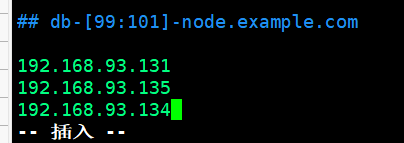
这时我们又发现出现问题
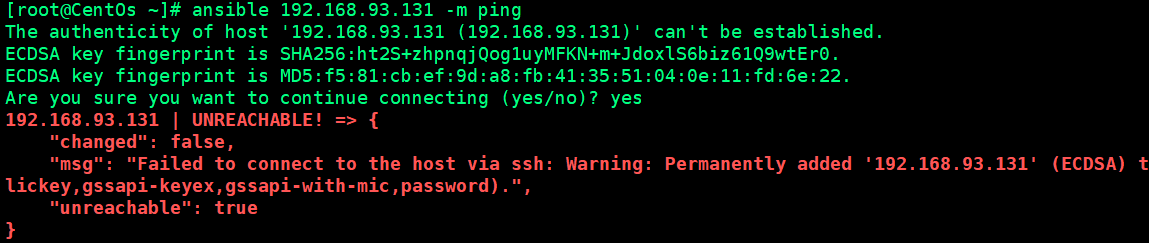
[root@CentOs ~]# ansible 192.168.93.131 -m ping -k
输入口令,发现收到恢复了
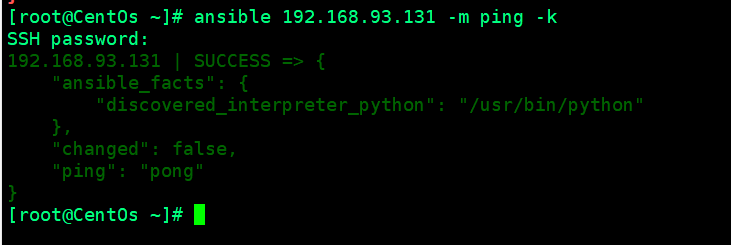
也可以给多台主机发送请求,但是不建议这样
[root@CentOs ~]# ansible 192.168.93.131,192.168.93.135 -m ping -k
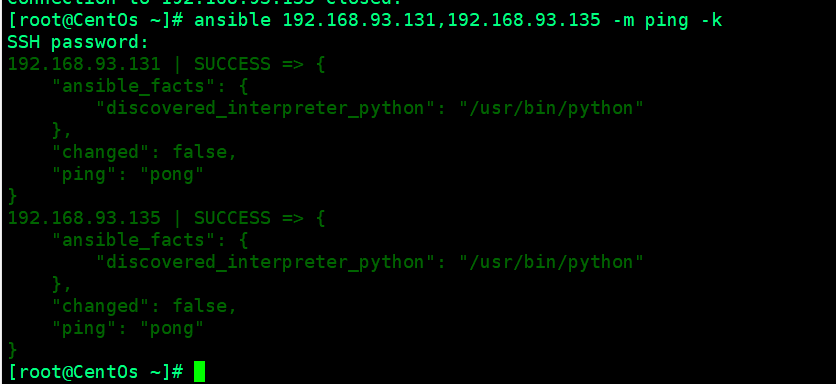
[root@CentOs ~]# ansible all -m ping -k
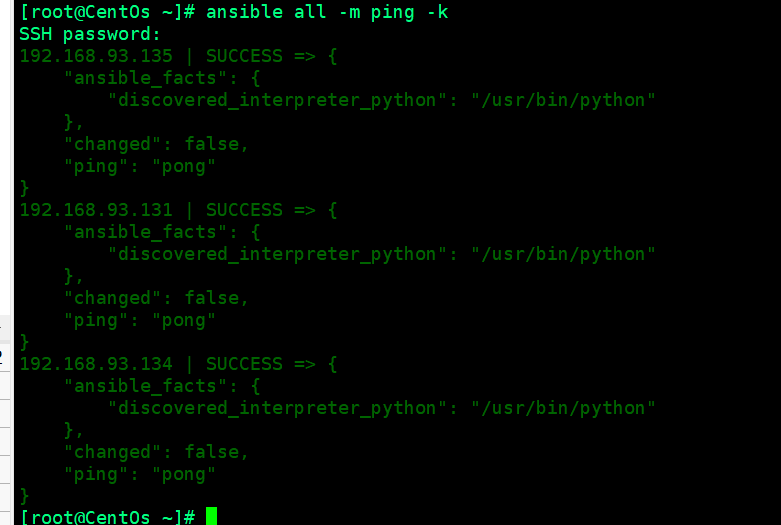
二、
/etc/ansible/hosts文件格式
inventory文件遵循INI文件风格,中括号中的字符为组名。
可以将同一个主机同时归并到多个不同的组中;
此外,当如若目标主机使用了非默认的SSH端口,还可以在主机名称之后使用冒号加端口号来标明
ntp.magedu.com 不分组,直接加
[webservers] webservers组
www1.magedu.com:2222 可以指定端口
www2.magedu.com
[dbservers]
db1.magedu.com
db2.magedu.com
db3.magedu.com
如果主机名称遵循相似的命名模式,还可以使用列表的方式标识各主机
示例:
[websrvs]
www[1:100].example.com ip: 1-100
[dbsrvs]
db-[a:f].example.com dba-dbff
例如:
[root@CentOs ~]# vim /etc/ansible/hosts
[root@CentOs ~]#
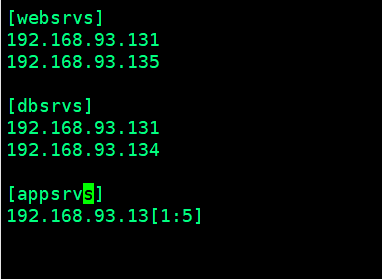
[root@CentOs ~]# ansible websrvs -m ping -k
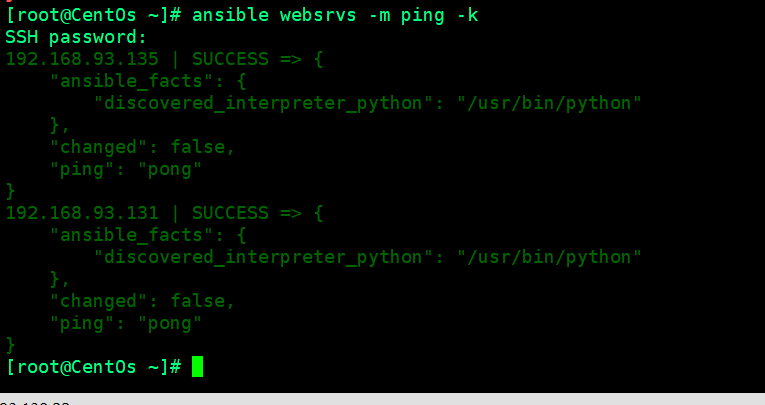
二、ansible 配置文件
Ansible 配置文件/etc/ansible/ansible.cfg (一般保持默认)
vim /etc/ansible/ansible.cfg
[defaults]
#inventory = /etc/ansible/hosts # 主机列表配置文件
#library = /usr/share/my_modules/ # 库文件存放目录
#remote_tmp = $HOME/.ansible/tmp # 临时py命令文件存放在远程主机目录
#local_tmp = $HOME/.ansible/tmp # 本机的临时命令执行目录
#forks = 5 # 默认并发数,同时可以执行5次
#sudo_user = root # 默认sudo 用户
#ask_sudo_pass = True # 每次执行ansible命令是否询问ssh密码
#ask_pass = True # 每次执行ansible命令是否询问ssh口令
#remote_port = 22 # 远程主机的端口号(默认22)
建议优化项:
host_key_checking = False # 检查对应服务器的host_key,建议取消注释

[root@CentOs ~]# vim /etc/ansible/ansible.cfg
[root@CentOs ~]# cd .ssh/
[root@CentOs .ssh]# ls
known_hosts
[root@CentOs .ssh]# rm -rf known_hosts
[root@CentOs .ssh]# ansible all -m ping -k
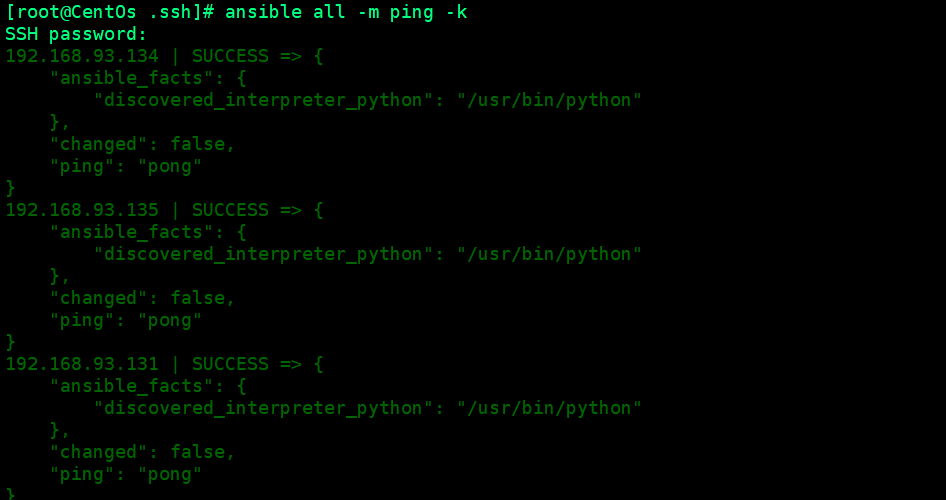
log_path=/var/log/ansible.log # 日志文件,建议取消注释

再执行下此命令
[root@CentOs .ssh]# ansible all -m ping -k
然后查看下日志
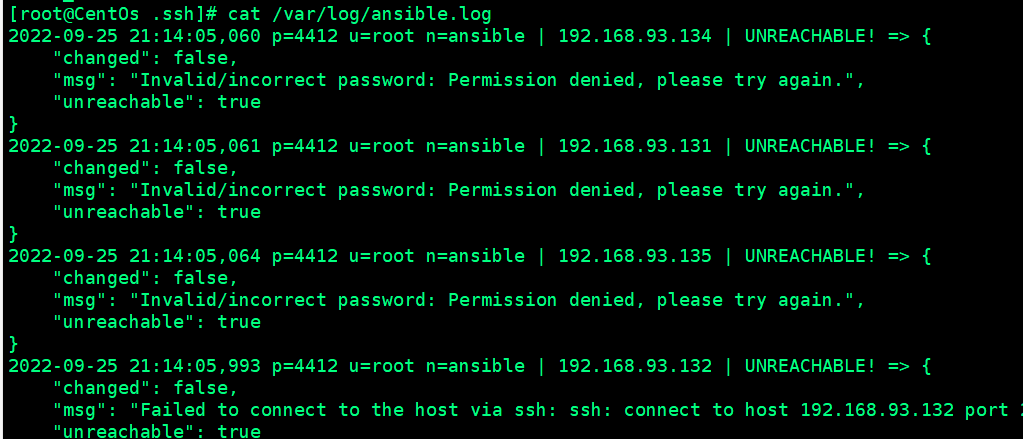

ansible通过ssh实现配置管理、应用部署、任务执行等功能,
建议配置ansible端能基于密钥认证的方式联系各被管理节点
ansible <host-pattern> [-m module_name] [-a args]
ansible +被管理的主机(ALL) +模块 +参数
--version 显示版本
-m module 指定模块,默认为command
-v 详细过程 –vv -vvv更详细
--list-hosts 显示主机列表,可简写 --list
-k, --ask-pass 提示输入ssh连接密码,默认Key验证
-C, --check 检查,并不执行
-T, --timeout=TIMEOUT 执行命令的超时时间,默认10s
-u, --user=REMOTE_USER 执行远程执行的用户
-b, --become 代替旧版的sudo切换
--become-user=USERNAME 指定sudo的runas用户,默认为root
[root@CentOs ~]# ansible dbsrvs -u root -k -m command -a 'ls /root'
SSH password:
192.168.93.134 | CHANGED | rc=0 >>
anaconda-ks.cfg
192.168.93.131 | CHANGED | rc=0 >>
anaconda-ks.cfg
[root@CentOs ~]#
-K, --ask-become-pass 提示输入sudo时的口令
ansible all --list 列出所有主机
ping模块: 探测网络中被管理主机是否能够正常使用 走ssh协议
如果对方主机网络正常,返回pong
ansible-doc -s ping 查看ping模块的语法
检测所有主机的网络状态
1> 默认情况下连接被管理的主机是ssh基于key验证,如果没有配置key,权限将会被拒绝
因此需要指定以谁的身份连接,输入用户密码,必须保证被管理主机用户密码一致
ansible all -m ping -k
2> 或者实现基于key验证 将公钥ssh-copy-id到被管理的主机上 , 实现免密登录
ansible all -m ping
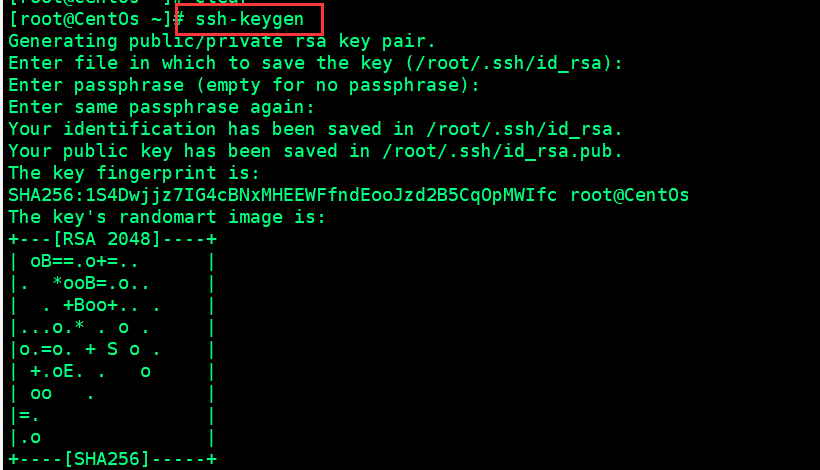
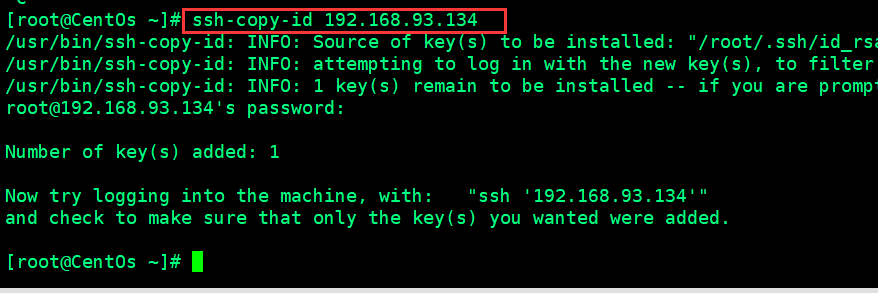
以此类推,其他主机上都复制上去!
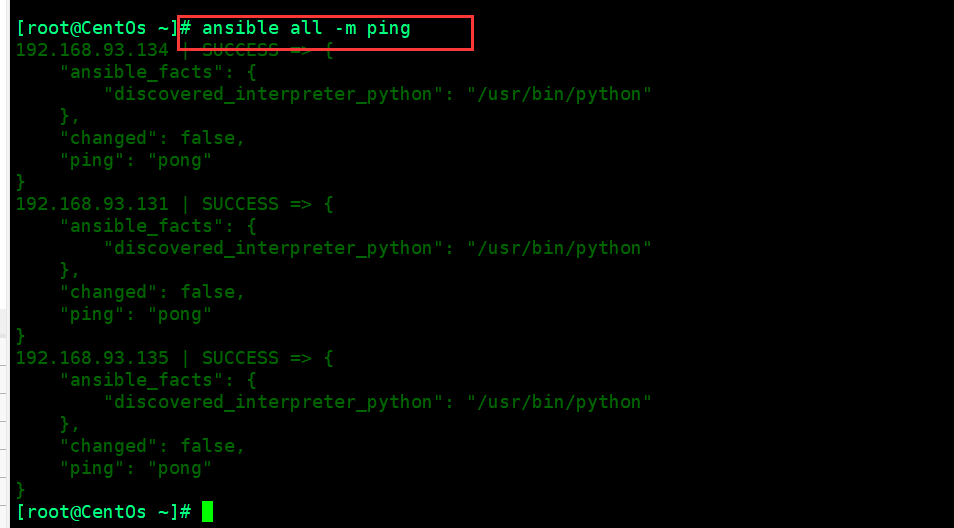
直接实现免密登录!
ansible的Host-pattern
匹配主机的列表
All :表示所有Inventory中的所有主机
ansible all –m ping
* :通配符
ansible "*" -m ping (*表示所有主机)
ansible 192.168.1.* -m ping
ansible "*srvs" -m ping
或关系 ":"
ansible "websrvs:appsrvs" -m ping
ansible “192.168.1.10:192.168.1.20” -m ping
逻辑与 ":&"
ansible "websrvs:&dbsrvs" –m ping
在websrvs组并且在dbsrvs组中的主机
逻辑非 ":!"
ansible 'websrvs:!dbsrvs' –m ping
在websrvs组,但不在dbsrvs组中的主机
注意:此处为单引号
综合逻辑
ansible 'websrvs:dbsrvs:&appsrvs:!ftpsrvs' –m ping
正则表达式
ansible "websrvs:&dbsrvs" –m ping
ansible "~(web|db).*\.magedu\.com" –m ping
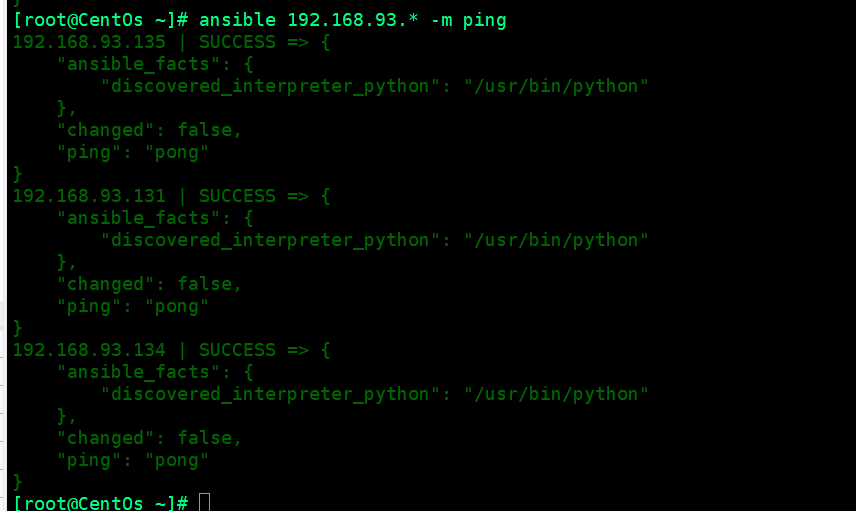
ansible命令执行过程
1. 加载自己的配置文件 默认/etc/ansible/ansible.cfg
2. 加载自己对应的模块文件,如command
3. 通过ansible将模块或命令生成对应的临时py文件,
并将该文件传输至远程服务器的对应执行用户$HOME/.ansible/tmp/ansible-tmp-数字/XXX.PY文件
4. 给文件+x执行
5. 执行并返回结果
6. 删除临时py文件,sleep 0退出
执行状态:
绿色:执行成功并且不需要做改变的操作
黄色:执行成功并且对目标主机做变更
红色:执行失败
ansible常用模块
模块文档:https://docs.ansible.com/ansible/latest/modules/modules_by_category.html
1、Command:在远程主机执行命令,默认模块,可忽略-m选项
> ansible srvs -m command -a 'service vsftpd start'
> ansible srvs -m command -a 'echo adong |passwd --stdin 123456'
此命令不支持 $VARNAME < > | ; & 等,用shell模块实现
chdir: 进入到被管理主机目录
creates: 如果有一个目录是存在的,步骤将不会运行Command命令
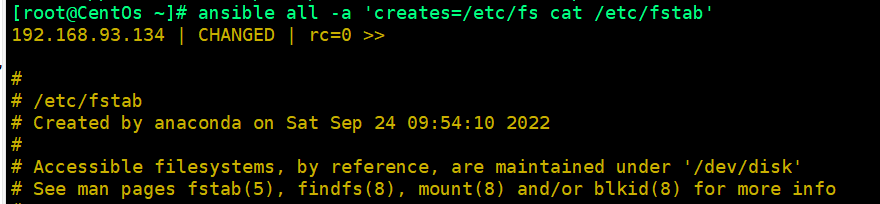
[root@CentOs ~]# ansible all -a 'chdir=/boot ls'
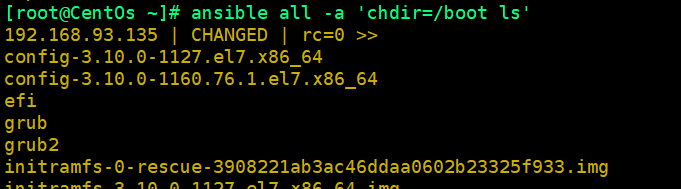
2、Shell:和command相似,用shell执行命令
(1) ansible all -m shell -a 'getenforce' 查看SELINUX状态
例如:
[root@CentOs ~]# ansible 192.168.93.* -m shell -a 'echo $HOSTNAME'
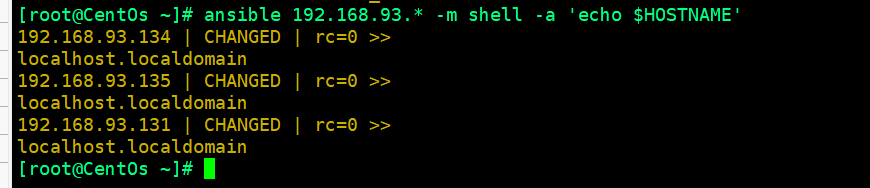
(2) ansible all -m shell -a "sed -i 's/SELINUX=.*/SELINUX=disabled' /etc/selinux/config"
(3) ansible srv -m shell -a 'echo magedu |passwd –stdin wang'
调用bash执行命令 类似 cat /tmp/stanley.md | awk -F'|' '{print $1,$2}' &> /tmp/example.txt
这些复杂命令,即使使用shell也可能会失败,
解决办法:写到脚本时,copy到远程执行,再把需要的结果拉回执行命令的机器
修改配置文件,使shell作为默认模块
vim /etc/ansible/ansible.cfg
module_name = shell
3、Script:在远程主机上运行ansible服务器上的脚本
> -a "/PATH/TO/SCRIPT_FILE"
> ansible websrvs -m script -a /data/test.sh
例如:
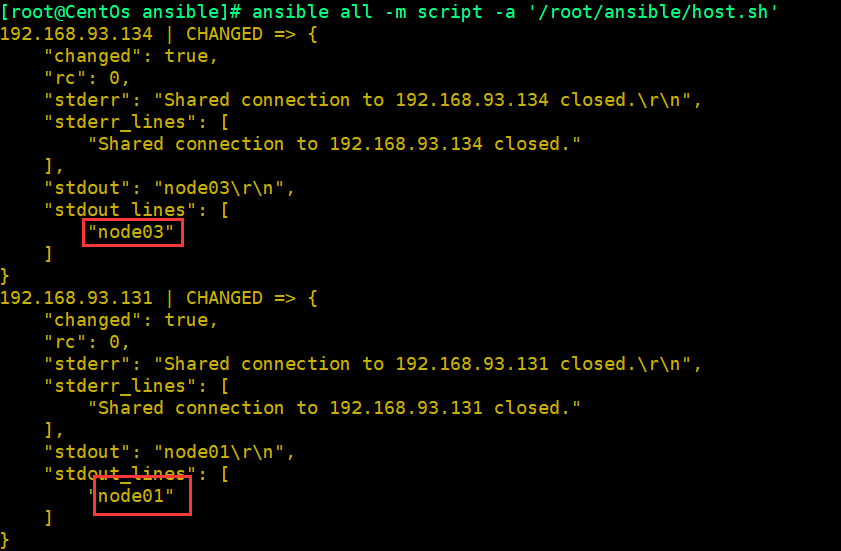
4、Copy:从主控端复制文件到远程主机
src : 源文件 指定拷贝文件的本地路径 (如果有/ 则拷贝目录内容,比拷贝目录本身)
dest: 指定目标路径
mode: 设置权限
backup: 备份源文件
content: 代替src 指定本机文件内容,生成目标主机文件
(1)ansible websrvs -m copy -a "src=/root/test1.sh dest=/tmp/test2.showner=wang mode=600 backup=yes"
如果目标存在,默认覆盖,此处指定先备份
(2) ansible websrvs -m copy -a "content='test content\nxxx' dest=/tmp/test.txt"
指定内容,直接生成目标文件
例如:
[root@CentOs ansible]# ansible all -a 'getenforce'
192.168.93.134 | CHANGED | rc=0 >>
Enforcing
192.168.93.131 | CHANGED | rc=0 >>
Enforcing
192.168.93.135 | CHANGED | rc=0 >>
Enforcing
[root@CentOs ansible]# cp /etc/sysconfig/selinux .
[root@CentOs ansible]# vim selinux
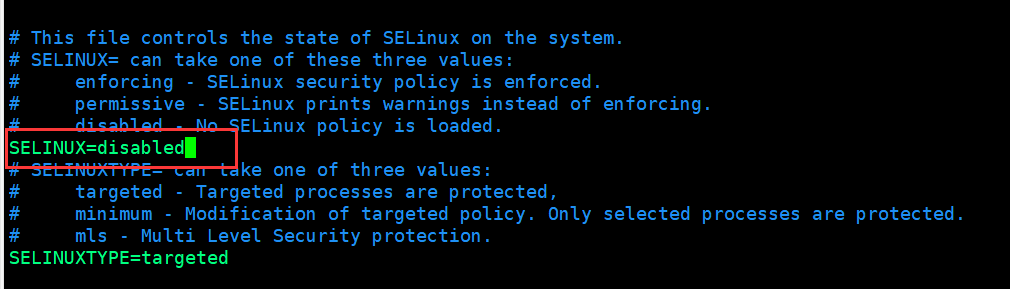
[root@CentOs ansible]# ansible all -m copy -a 'src=/root/ansible/selinux dest=/etc/selinux/config backup=yes'
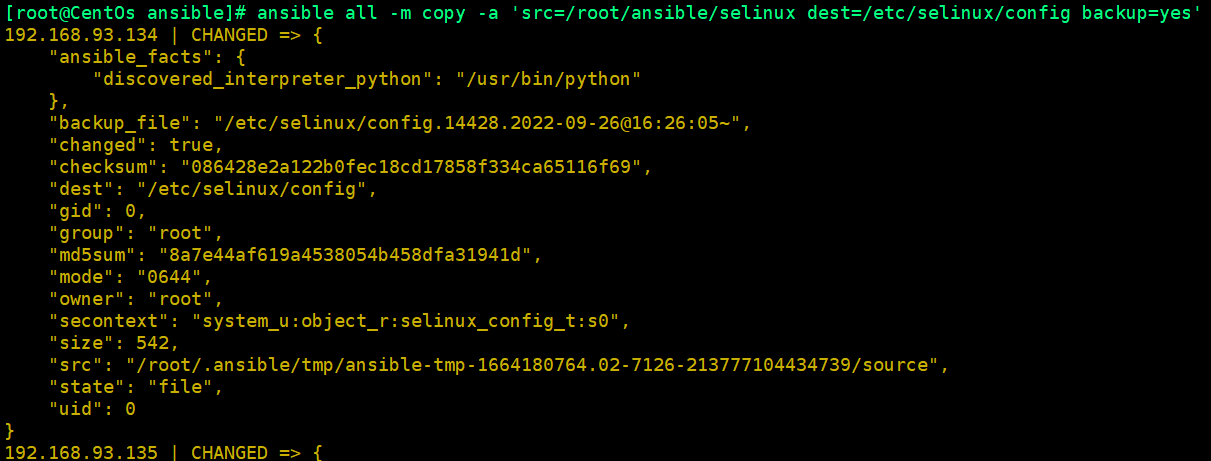
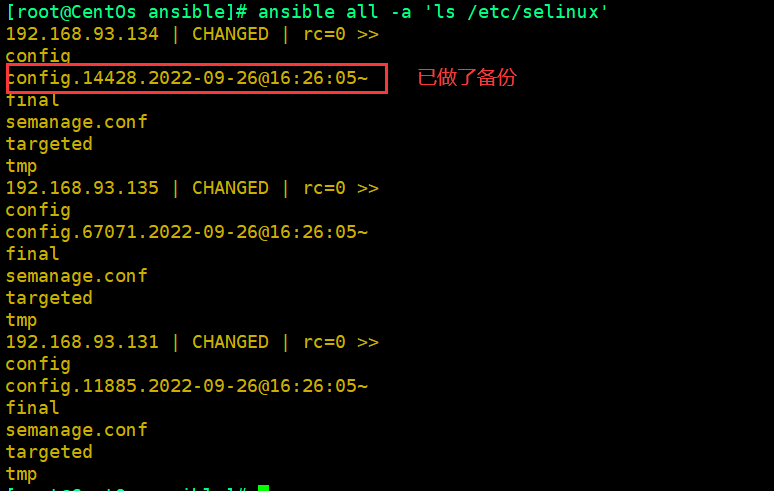
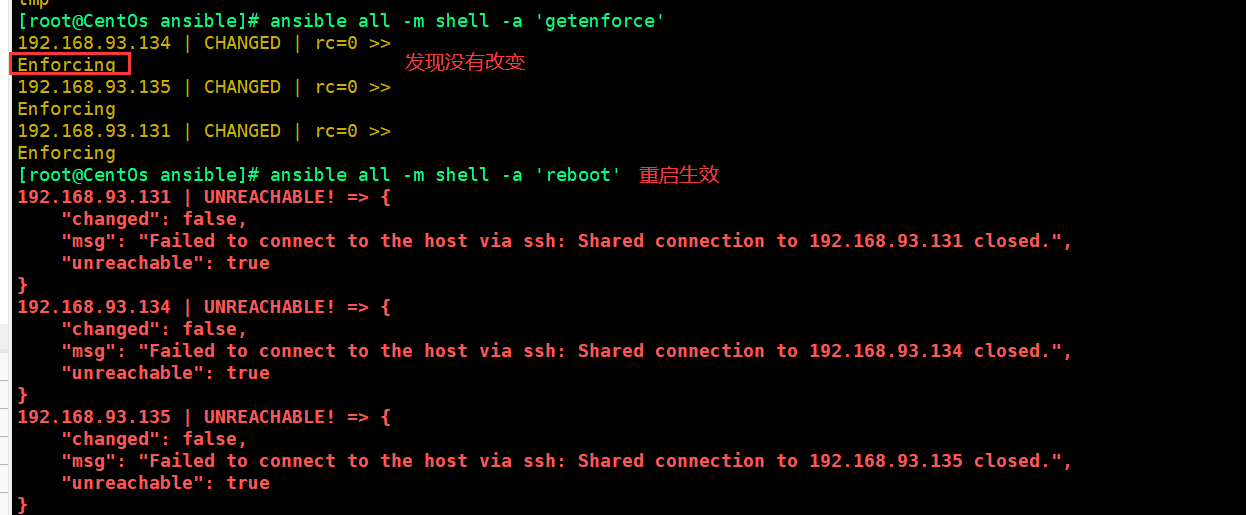
[root@CentOs ansible]# ansible all -m shell -a 'getenforce'
192.168.93.134 | CHANGED | rc=0 >>
Disabled
192.168.93.131 | CHANGED | rc=0 >>
Disabled
192.168.93.135 | CHANGED | rc=0 >>
Disabled
[root@CentOs ansible]# ansible all -m copy -a 'content="hello\nthanks\n" dest=/data/f2'
[root@CentOs ansible]# ansible all -m command -a 'cat /data/f2'
192.168.93.135 | CHANGED | rc=0 >>
hello
thanks
192.168.93.134 | CHANGED | rc=0 >>
hello
thanks
192.168.93.131 | CHANGED | rc=0 >>
hello
thanks
[root@CentOs ansible]#
5、Fetch:从远程主机提取文件至主控端,copy相反,目前不支持目录,可以先打包,再提取文件
> ansible websrvs -m fetch -a 'src=/root/test.sh dest=/data/scripts'
会生成每个被管理主机不同编号的目录,不会发生文件名冲突
> ansible all -m shell -a 'tar jxvf test.tar.gz /root/test.sh'
> ansible all -m fetch -a 'src=/root/test.tar.gz dest=/data/'
例如:
[root@CentOs /]# ansible all -m fetch -a 'src=/var/log/messages dest=/data'
[root@CentOs /]# tree /data/
/data/
├── 192.168.93.131
└── var
└── log
└── messages
├── 192.168.93.134
└── var
└── log
└── messages
└── 192.168.93.135
└── var
└── log
└── messages
9 directories, 3 files
[root@CentOs /]#
如果想要抓取以.log结尾的文件怎么办?
先把这些文件打个包,然后抓取包就可以了!
[root@CentOs /]# ansible all -m shell -a 'tar Jcf log.tar.xz /var/log/*.log'

[root@CentOs /]# ansible all -m fetch -a 'src=/root/log.tar.xz dest=/data'
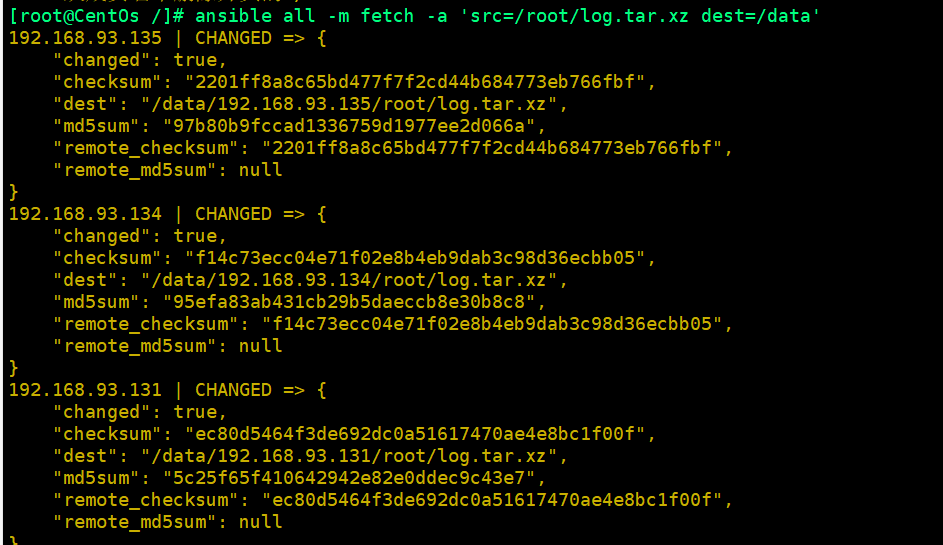
[root@CentOs /]# tree /data/
/data/
├── 192.168.93.131
├── root
└── log.tar.xz
└── var
└── log
└── messages
├── 192.168.93.134
├── root
└── log.tar.xz
└── var
└── log
└── messages
└── 192.168.93.135
├── root
└── log.tar.xz
└── var
└── log
└── messages
12 directories, 6 files
[root@CentOs /]# cd /data/192.168.93.131
[root@CentOs 192.168.93.131]# cd root/
[root@CentOs root]# ls
log.tar.xz
[root@CentOs root]# tar tvf log.tar.xz
-rw------- root/root 8634 2022-09-26 16:32 var/log/boot.log
-rw------- root/root 1454 2022-09-29 16:43 var/log/vmware-network.1.log
-rw------- root/root 1154 2022-09-29 16:43 var/log/vmware-network.2.log
-rw------- root/root 1454 2022-09-26 16:47 var/log/vmware-network.3.log
-rw------- root/root 1155 2022-09-26 14:53 var/log/vmware-network.4.log
-rw------- root/root 1455 2022-09-25 22:01 var/log/vmware-network.5.log
-rw------- root/root 1154 2022-09-25 20:55 var/log/vmware-network.6.log
-rw------- root/root 1454 2022-09-25 17:42 var/log/vmware-network.7.log
-rw------- root/root 1154 2022-09-25 17:10 var/log/vmware-network.8.log
-rw------- root/root 1454 2022-09-24 17:22 var/log/vmware-network.9.log
-rw------- root/root 1154 2022-09-30 09:50 var/log/vmware-network.log
-rw------- root/root 3111 2022-08-21 10:30 var/log/vmware-vmsvc.log
-rw------- root/root 14947 2022-09-30 09:50 var/log/vmware-vmsvc-root.log
-rw------- root/root 1316 2022-09-26 16:32 var/log/vmware-vmtoolsd-root.log
-rw------- root/root 13463 2022-08-21 10:46 var/log/yum.log
[root@CentOs root]#
6、File:设置文件属性
path: 要管理的文件路径 (强制添加)
recurse: 递归,文件夹要用递归
src: 创建硬链接,软链接时,指定源目标,配合'state=link' 'state=hard' 设置软链接,硬链接
state: 状态
absent 缺席,删除
> ansible websrvs -m file -a 'path=/app/test.txt state=touch' 创建文件
> ansible websrvs -m file -a "path=/data/testdir state=directory" 创建目录
> ansible websrvs -m file -a "path=/root/test.sh owner=wang mode=755" 设置权限755
> ansible websrvs -m file -a 'src=/data/testfile dest=/data/testfile-link state=link' 创建软链接





【推荐】国内首个AI IDE,深度理解中文开发场景,立即下载体验Trae
【推荐】编程新体验,更懂你的AI,立即体验豆包MarsCode编程助手
【推荐】抖音旗下AI助手豆包,你的智能百科全书,全免费不限次数
【推荐】轻量又高性能的 SSH 工具 IShell:AI 加持,快人一步
· 震惊!C++程序真的从main开始吗?99%的程序员都答错了
· 【硬核科普】Trae如何「偷看」你的代码?零基础破解AI编程运行原理
· 单元测试从入门到精通
· 上周热点回顾(3.3-3.9)
· winform 绘制太阳,地球,月球 运作规律
2021-09-25 数据库用户管理
2021-09-25 索引原则
2021-09-25 索引测试
2021-09-25 索引介绍及索引分类
2021-09-25 测试事务实现转账